Müəllif:
Louise Ward
Yaradılış Tarixi:
4 Fevral 2021
YeniləMə Tarixi:
28 İyun 2024
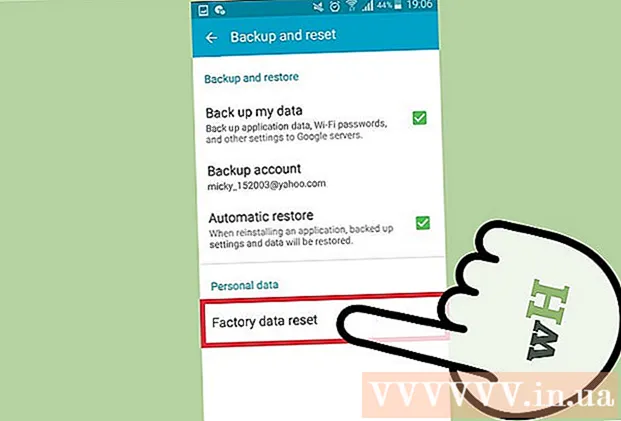
MəZmun
Səs poçtu işarəsinin Android cihazınızın bildiriş çubuğunda qalmasından bezdiniz? Bildirişlərdən xilas olmaq üçün telefondakı tətbiq məlumatlarını silə bilərik, ancaq müvəqqəti. Tez-tez bu problemlə qarşılaşırsınızsa, operatorunuzla əlaqə saxlayın və ya telefonunuzu zavod parametrlərinə qaytarmaq üçün davam edin.
Addımlar
Bölüm 1-dən 2: Telefondakı tətbiq məlumatlarını silin
Cihazınızın Ayarlar tətbiqini açın. Səs poçtu mesajı görünməyə davam edərsə və hesabınızda heç bir mesajın olmadığını bilsəniz, problemi müvəqqəti həll etmək üçün tətbiq məlumatlarını sıfırlaya bilərsiniz.

Maraqlı "Proqramlar" a vurun "Tətbiq meneceri". Telefonunuzda, ümumiyyətlə "Yükləndi" altında defolt edilmiş tətbiqetmələrin siyahısı görünəcəkdir.
"Hamısı" maddəsinə sürüşdürün. Cihazda quraşdırılmış bütün proqramlar (sistem tətbiqləri daxil olmaqla) görünəcəkdir.
Tapmaq üçün aşağıya fırladın "Telefon". Ümumiyyətlə oxşar proqramlar çoxdur.
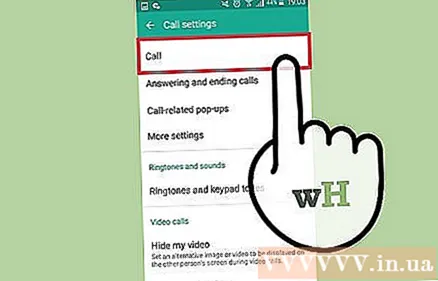
Siyahıda ilk "Telefon" tətbiqini vurun. Tətbiqin seçimləri açılacaqdır.
"Məlumatları sil" düyməsini basın və təsdiq edin. Tətbiq məlumatları silinəcək, ancaq kontaktları təsir etmir.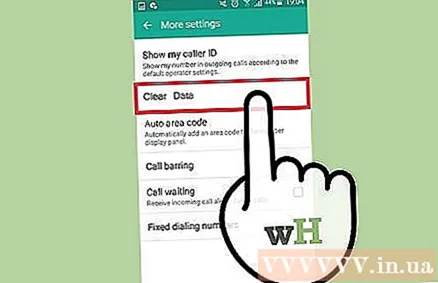
"Telefon" tətbiqetmələrinin qalan hissəsi üçün təkrarlayın. "Telefon" və ya "Telefon / Mesajlaşma Storajı" (zəng / mesaj saxlama) adlı hər bir tətbiq ilə məlumatları silməyə davam etdiyinizə əmin olun.
Tətbiqin parametrlərini açmaq üçün aşağıya fırladın və "Səsli poçt" tətbiqinə vurun.
"Məlumatları sil" düyməsini vurun və təsdiq edin. Veriləri sildikdən sonra mesaj yox olur.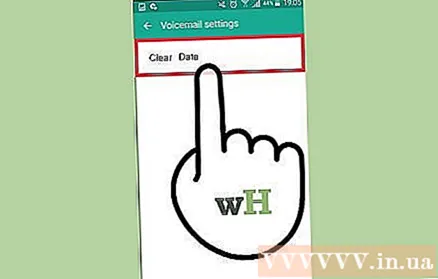
Bildirişləri deaktiv edin və yenidən aktiv edin. Səsli poçt parametrləri səhifəsində "Bildirişləri göstər" seçimini silin və deaktiv etmək istədiyinizi təsdiqləyin. Seçimi bağladıqdan sonra bildirişləri yenidən aktivləşdirmək üçün xananı yenidən yoxlayın. Səsli mesaj bildirişi yenilənəcək.
Telefonu yenidən yüklədiyiniz zaman yenidən bu üsulla davam edin. Cihazı növbəti dəfə işə saldıqda bildirişin yenidən görünməsi ehtimalı var. Bildirişlərdən xilas olmaq üçün tətbiq məlumatlarını silin və ya aşağıdakı uzunmüddətli düzəlişləri sınayın. reklam
2-dən 2-ci hissə: qalıcı düzəliş
Mesajınızı yenidən yoxlayın. Yoxlamış olsanız da və yeni mesajınız olmasa da, səsli mesajı yenidən axtarın. Köhnə mesajların diqqətdən kənarda qalması və bildirişlərə səbəb olması mümkündür. Səs poçtunuzda artıq yoxlanılmamış mesaj olmadığından əmin olmalısınız.
Operatorun keçid panelinə müraciət edin. Bəzən görünməyə davam edən mesaj səsli poçtun səhv olduğu və daşıyıcı tərəfindən yenidən qurulması lazım olmasıdır. Onlara səs poçtu işarəsinin bildiriş çubuğuna ilişdiyini izah edin və gələnlər qutusunu yenidən qurmalarını xahiş edin. Bu metod bir çox istifadəçi üçün nisbətən təsirli olur.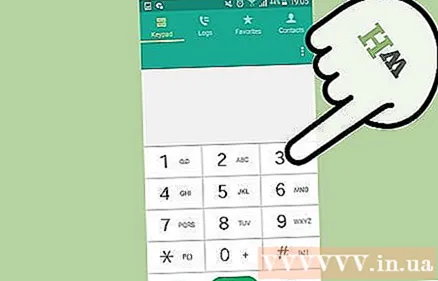
Android cihazını zavod parametrlərinə bərpa edin. Bu, son seçimdir, ancaq probleminizi həll edəcəkdir. Davam etmədən əvvəl məlumatlarınızı yedekləməlisiniz, çünki hər şey silinəcəkdir.
- Telefonunuzu kompüterinizə bağlayaraq və vacib olanları kopyalayaraq məlumatların sürətli bir surətini çıxara bilərsiniz. Formatlamadan əvvəl foto və musiqi kitabxanasını tam saxladığınızdan əmin olun.
- Cihazı Google hesabı ilə ehtiyat kontaktlarına senkronize edin. Yenidən qurduqdan və Google hesabınızla daxil olduqdan sonra əlaqə siyahınız bərpa olunacaq.
- Parametrlər tətbiqinin "Yedəklə və sıfırla" bölümünü açaraq yenidən formatlaşdıra bilərsiniz. Başlamaq üçün menyuda "Factory data reset" düyməsini vurun.



